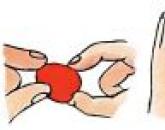Rezolucioni maksimal i fotografisë. Marrëdhënia midis pikselëve, centimetrave dhe DPI
Mirë se vini përsëri në blogun tim. Ne jemi në kontakt me ju, Timur Mustaev. Është e mundur që të gjithë duhet të përballen me një situatë të tillë: keni bërë foto, fotografia dukej e qartë dhe me cilësi të lartë në ekran.
Pastaj shkuat në sallon dhe e printove, dhe dukej krejtësisht ndryshe nga ekrani i monitorit dhe kishte shumë zhurmë dixhitale. Cili është problemi? Sot do të flas më në detaje për këtë problem dhe cilat janë formatet e fotove. Le të fillojmë të studiojmë.
Termat bazë për të kuptuar temën
Piksele - pika të vogla katrore, të ngjyrosura me një dritë të caktuar, të cilat përbëjnë një tërësi të vetme - një imazh.
Kur shikoni një fotografi, syri nuk vëren pika specifike raster, pasi ato janë shumë të vogla dhe numri i tyre mund të arrijë në dhjetëra mijëra, ato bashkohen, duke formuar një foto. Vetëm kur zmadhohen do të mund t'i shihni ato.
Ekziston një veçori: sa më i lartë të jetë numri i pikave raster, aq më shumë detaje vizatohen dhe aq më e mirë është fotografia.
Dimensioni linear A është informacioni për gjerësinë dhe lartësinë e imazhit të printuar, i shprehur në milimetra. Ato mund të njihen duke përdorur një vizore të rregullt. Për shembull, madhësia lineare e një fotografie me parametra 10 * 15 cm –102 * 152 mm.
Parametrat në pixel Janë të dhëna për gjerësinë dhe lartësinë e një imazhi dixhital.
Ka një veçanti. Kamera dixhitale bëni fotografi me të njëjtat madhësi: 640 * 480, 1600 * 1200, dhe në monitor shohim 800 * 600,1024 * 768,1280 * 1024. Kjo do të thotë, ka një mospërputhje të konsiderueshme.
Le të shohim disa shembuj. Nëse fotografia ka një madhësi prej 450 × 300 pikselë raster, atëherë fotografia do të rrotullohet nën album, domethënë do të vendoset horizontalisht. Nga çfarë varet? Gjerësia e figurës është më e madhe se lartësia.
Nëse marrim madhësinë e figurës 300 * 450, atëherë ajo do të vendoset në orientim portret, domethënë vertikalisht. Pse është kështu? Gjerësia është më e vogël se lartësia.
Rezolucioni është një numër që lidh vlerat në milimetra dhe në pixel, të matura në dpi(nga anglishtja "pika për inç" - numri i pikave për inç).
Ekspertët këshillojnë vendosjen e rezolucionit në 300 dpi, të destinuara për marrjen e fotografive me cilësi të lartë. Rezolucioni minimal është 150 dpi.
Sa më i lartë të jetë treguesi, aq më e mirë është fotografia.
Por, vlen të theksohet se nëse bëni një fotografi më të madhe se origjinali, domethënë "shtrini pikat raster", atëherë cilësia ulet.
Rezolucionet mund të ndryshojnë me modele të ndryshme kamerash. Cili është sekreti? Prodhuesit e pajisjeve fotografike tregojnë një numër të pasaktë megapikselësh, për shembull, 12 MP. Në fakt, mund të rezultojë të jetë 12.3 ose 12.5 megapiksel. Por cilësia e printimit nuk do të përkeqësohet nga ky fakt.
Madhësitë standarde

Cilat janë formatet e fotografive? Le të zbulojmë.
- Madhësia më e njohur e printimit është 10 * 15 cm Përdoret për të formuar një arkiv familjar.
- Tjetra është 15 * 20 cm ose A5.
- A4, 20 * 30 cm ose 21 * 29,7 cm Përdoret për të dekoruar muret me fotografi. Meqenëse A4 është madhësia e letrës së zyrës për printim, printimi nuk do të jetë i vështirë, pasi printerët janë krijuar kryesisht për prodhimin A4.
- 30 * 40 cm - format kompleks. Ka dy emra të tjerë: A3 ose A3 +. Pse e vështirë? Sepse ka konfuzion. Madhësia A3 ka parametra 297 * 420 mm, por korniza të tilla fotografish nuk mund të gjenden, ato nuk janë në shitje. Korniza më e afërt e fotografisë me këtë fotografi është 30 * 40 cm. Kini kujdes kur porosisni. Kornizat e fotografive janë bërë me xham.
Madhësi të personalizuara
Shpesh ne duhet të porosisim një foto jo të një madhësie standarde, por një unike - jo standarde.
- 13 * 18 cm Përdoret jashtëzakonisht rrallë. Printimi është i vështirë.
- 40 * 50 cm ose 30 * 40 cm Fotografitë me këto parametra do të ndihmojnë në dekorimin e brendshëm, pasi ato janë mjaft të mëdha. Prandaj, cilësia duhet të jetë e lartë.
Si të llogaritni dimensionet për rezolucion të lartë

Le të hedhim një vështrim më të afërt në një foto me parametra 10 * 15 cm.
- Vlerat lineare të këtyre parametrave (zakonisht tregohen në tabela të veçanta) janë 102 * 152 mm.
- Le të shumëzojmë gjerësinë e figurës (102 mm) me rezolucionin që duam të arrijmë, në rastin tonë është 300 dpi.
- Ndani rezultatin e hapit të fundit me numrin e mm në një inç - 25.4.
- Ne marrim numrin e pikave raster të imazhit origjinal në gjerësi 102 * 300 / 25.4 = 1205.
Ne kryejmë të njëjtin algoritëm për lartësinë.
152*300/25,4 = 1795.
Pra, konkludojmë se për çdo fotografi, vlera e së cilës do të jetë më shumë se 1205 * 1795 pika raster, kur printoni në një format 10 * 15 cm, rezolucioni do të jetë më shumë se 300 njësi.
Ndonjëherë rezulton se imazhet me rezolucione 150 dhe 300 njësi duken saktësisht të njëjta. Pse ndodh kjo dhe nga çfarë varet? Varet nga zhanri i figurës dhe distanca nga e cila do të shihet.
Dokumentacioni
Formatet e dokumenteve maten në cm!
- Për lloj te ndryshme certifikata - 3 * 4 cm;
- Për viza - 3,5 * 4,5 cm;
- Për pasaportë - 3,7 * 4,7 cm;
- Në një çështje personale - 9 * 12 cm;
- Leje qëndrimi - 4 * 5 cm;
- Për kalime - 6 * 9 cm.

Gama tjetër e formateve
Gjëja kryesore është që korniza e fotografisë të përputhet me foton. Prandaj, prodhuesit prodhojnë letër speciale me madhësi të caktuara:
- A8 (5 * 7 cm);
- A7 (7 * 10 cm);
- A6 (10 * 15 cm);
- A5 (15 * 21 cm);
- A4 (21 * 30 cm);
- A3 (30 * 42 cm).
Pse të zgjidhni letrën e duhur? Si rezultat, nuk keni pse të shikoni një imazh jo të plotë, të prerë ose të hiqni zona të bardha që ishin të panevojshme. Zakonisht fotostudioja ofron formate printimi me shembuj.

Karakteristikat e porosisë
Nëse vendosni një porosi në internet, atëherë sistemi, kur dërgon imazhin, thotë se cilët parametra do të jenë më të përshtatshëm për të marrë një imazh me cilësi të lartë. Nëse zgjidhni formatin sipas dëshirës dhe nuk rekomandohet nga programi, atëherë administrata nuk merr përgjegjësi për marrjen e cilësisë së ulët.
Duket pse në epokën moderne të teknologjive dixhitale printimi i fotografive, sepse shumica e fotove shihen në formë dixhitale. Njerëz të ditur thonë se fotografia merr jetë vetëm kur printohet në letër, ka një kornizë dhe varet në dhomë për të dekoruar brendësinë.
Mos harroni se para printimit, duhet të zgjidhni disa parametra që do të ndikojnë në cilësinë e imazhit të printuar.
Abonohuni në përditësimet e blogut dhe ndani njohuritë tuaja me miqtë në rrjetet sociale.
Të gjitha të mirat për ju, Timur Mustaev.
Për të parë videon, klikoni në foto.
Ti do të mësosh:
- Cila është rezolucioni i imazhit dhe cilat janë formatet e skedarëve.
- Si të ndryshoni madhësinë dhe rezolucionin në dritaren "Madhësia e imazhit".
- Cilat janë algoritmet e interpolimit.
- Si të përgatisni një imazh për postim në internet duke përdorur
- dritaren Save for Web.
- Si të merrni peshën minimale të skedarit kur ruani në JPG dhe GIF.
- Si të ruani në PNG, PNG-24, TIFF, PDF dhe PSD.
Mësimi është i ndarë në seksionet e mëposhtme:
1. Video udhëzuese.
2. Si ndikon Rezolucioni në cilësinë e imazhit.4. Rritja e madhësisë pa humbje të cilësisë.
5. Shtojcat për ndryshimin e madhësisë së imazheve.
6. Përgatitni imazhin për postim në internet.
7. Ruaj për Web.
8. Ruajtja në formatin JPG.
9. Ruajtja në formatin GIF.
10. Ruajtja në formatin PNG.12. Ruajtja në formatin PDF.
13. Ruajtja në formatin PSD.
14. Pyetje.
15. Detyrë shtëpie.
Si ndikon rezolucioni në cilësinë e imazhit
Ne kemi zotëruar tashmë bazat e programit, kemi bërë veprat tona dhe tani duam t'ua tregojmë të tjerëve. Ky seksion do të diskutojë se si ta bëni atë në mënyrë korrekte. Cilësia e fotografisë suaj varet nga shumë faktorë. Një nga më të rëndësishmet është leja.
Rezolucioni është numri i pikselëve që përbëjnë një bitmap. Shumë prej jush kanë hasur në një situatë kur rezolucioni është zvogëluar posaçërisht në kamerë (më shumë foto do të futen në një kartë memorie dhe ato duken mirë në një ekran të vogël). Mendoni përsëri për kamerat e para në Telefonat celular me rezolucion prej 0.3 MP. Dhe më pas, transferimi i fotove
në një kompjuter në një monitor të madh, ishin të zhgënjyer me cilësinë, e cila humbi në mënyrë të pakthyeshme në momentin e shkrepjes. Kur i zmadhoni ato foto në një redaktues grafik, rezultati bëhet edhe më i keq. Vijat e pjerrëta bëhen të dhëmbëzuara dhe fotografia duket e paqartë. Pixelët përcaktojnë se sa i mprehtë na duket imazhi dhe numri i tyre është përgjegjës për madhësinë maksimale të printimit pa humbje të cilësisë.
 Në fund të majtë të dritares së programit është shiriti i statusit.
Në fund të majtë të dritares së programit është shiriti i statusit.
Këtu mund të ndryshoni shkallën e ekranit. Informacioni rreth dokumentit ndodhet pranë grafikut të shkallës. Duke klikuar mbi shigjetën, do të çoheni në menynë shtesë. Zgjidhni komandat që mendoni se janë të nevojshme për ju për të dhënë informacion.
Kjo fushë është e dobishme, por nuk lejon ndryshimin e madhësisë sipas kërkesave tona.
Për të ndryshuar rezolucionin ose madhësinë, zgjidhni nga menyja Imazhi(Imazhi) -ImazhiMadhësia(Madhësia e imazhit). Ose shtypniAlt + Ctrl + Unë.
Nga menytë rënëse të fushave Width dhe Height të vendosura në grupin Document Size, zgjidhni një njësi matëse. Përqindje, inç, cm, mm, pikë, pc, kolona.
dpi - pika për inç (pika për inç) - Njësia matëse për rezolucionin gjatë printimit.
ppi - piksel për inç - Njësia e rezolucionit për monitorët e kompjuterit.

Rezolucioni(Rezolucioni) - numri i pikselëve në 1 inç ose centimetër.Çfarë rezolucioni duhet të zgjedh?
72 ppi janë mjaft të mjaftueshme për të shfaqur fotot në ekranin e monitorit. Për grafikë në ueb, kjo është gjithashtu e mjaftueshme. Kur zmadhoni imazhe të tilla, nuk do të mund të shihni detajet e vogla, sepse ato nuk janë aty.
300 ppi - këshillohet të vendosni për fotot që dëshironi të vendosni në shitje ose të printoni në një printer. Edhe pse për printim, mesatarja është 267 ppi. Me imazhe me rezolucion të lartë, kur zmadhoni, mund të shihni detaje të shkëlqyera.
Zgjidhni piksele / inç si njësi matëse, jo piksel / cm. Ne, që nuk jemi mësuar të matim me inç, duhet të kemi shumë kujdes që të mos zgjedhim pikselë/cm vetëm sepse na pëlqejnë më shumë centimetrat. Diferenca 2.54x do të ndikojë menjëherë në rezolucionin tuaj. Dosjet do të bëhen gjigante. Pra, kur punoni me këtë dritare dhe kur krijoni një dokument të ri, sigurohuni që janë zgjedhur pikselët për inç.
ShkallaStilet(Stilet e shkallës)- ju lejon të shkallëzoni stilet e specifikuara në paletën e shtresave (Layers) së bashku me shtresën e zgjedhur.
Kufizoniproporcionet(Ruaj raportin e pamjes)- lidhni lartësinë dhe gjerësinë, në mënyrë që kur ndryshoni një parametër, të ndryshojë edhe tjetri. Gabimi më i zakonshëm që bëjnë fillestarët është mungesa e kësaj kutie të kontrollit. Si rezultat, imazhi rrafshohet ose shtrihet.
Remostroj imazhin. Kur zgjidhet kjo kuti zgjedhjeje, ndryshimi i rezolucionit të imazhit (pikselë për inç) do të ndryshojë madhësinë e figurës duke ruajtur rezolucionin origjinal. Nëse zgjidhni kutinë, atëherë rritja e rezolucionit të imazhit (për shembull, nga 72 në 300) do të zvogëlojë dimensionet gjeometrike të figurës gjatë printimit. Kini kujdes që të mos merrni një printim me madhësi pulle.
Algoritmet e interpolimit mund të zgjidhen nga lista rënëse. Në varësi të kësaj zgjedhjeje, rezultati është i ndryshëm. Ia vlen të marrësh pak kohë për t'i provuar ato në veprim.
Kur rezolucioni zvogëlohet, zakonisht nuk ka probleme, pasi informacioni grafik thjesht hidhet poshtë. Por për të zmadhuar imazhin, programi duhet të gjenerojë pikselë të rinj bazuar në analizën e fqinjëve të tyre. Duke shtuar pikselë të rinj, programi nuk prodhon gjithmonë një rezultat që do të na kënaqte.
Rimostrimi shoqërohet gjithmonë me humbje të cilësisë. Përveç interpolimit të reduktimit të pikselëve për të eliminuar artefaktet e skanimit dhe rritjen e kokrrizës. Kur skanoni, zgjidhni një rezolutë që është dukshëm më e lartë se ajo që dëshironi. Kryeni rimostrim me reduktim në disa faza. Drithërat dhe objektet e tjera do të hiqen.
Fqinji më i afërt. Ruan skajet e qarta. Algoritmi më i thjeshtë,
si rezultat i punës së të cilave skajet kanë dhëmbëza karakteristike.
Bilineare Vlera mesatare llogaritet bazuar në analizën e pikselëve ngjitur horizontalisht dhe vertikalisht.
Bikubik... Më e mira për gradientë të qetë. Vlera mesatare llogaritet në bazë të analizës së pikselëve fqinjë, jo vetëm horizontalisht dhe vertikalisht, por edhe diagonalisht. Kjo metodë interpolimi funksionon me një numër të madh pikselësh ngjitur, bën disa llogaritje serioze mbi vlerat e atyre elementeve dhe krijon pikselë të rinj që duhet të jenë në atë vendndodhje. Në zmadhimet e ulëta të fotografisë, kjo metodë është e mirë.
Duke filluar me CS e lart, ekzistojnë dy algoritme të reja interpolimi. Unë ju këshilloj t'i përdorni ato:
Zbutës Bikubik Më e mira për zmadhimin.
Bicubic Sharper Më e mira për të reduktuar. Nëse keni më shumë gjasa të zvogëloni imazhet, vendosni këtë algoritëm si parazgjedhjen kryesore. Për ta bërë këtë, zgjidhni atë në Edit - Preferences - General. Ndryshimet do të hyjnë në fuqi pasi të rinisni Photoshop-in.
Zgjerim pa humbje të cilësisë
Gjeta në internet një mënyrë të thjeshtë për të rritur madhësinë e një imazhi me një humbje të lehtë të cilësisë dhe vendosa të kontrolloj nëse është kështu. Bëra një fotografi të vogël 5 me 5 cm dhe e zmadhova 2 herë duke përdorur interpolimin Bicubic Smoother. Në të djathtë të kutive Width dhe Height, zgjidhni% (përqind). Futni 110 në këto fusha për të rritur madhësinë e imazhit me 10%.
Rritja e madhësisë së imazhit me 10% nuk e degradon cilësinë e tij! Për të zmadhuar një imazh të vogël shumë herë, është e nevojshme të rritet madhësia e tij disa herë me 10% (më është dashur ta ekzekutoj këtë komandë 8 herë).
Pastaj vendosa të regjistroj një Veprim për të zmadhuar gradualisht imazhin, me shpresën se cilësia do të jetë më e mirë dhe mund ta përdor këtë formulë në zmadhimet e ardhshme.
Nga rruga, kjo është shumë e lehtë për t'u bërë: hapni paletën e Veprimit (Operacionet / Skriptet). Është pranë paletës së Historisë. Klikoni në butonin e krijimit të një operacioni të ri. Do të shfaqet një dritare në të cilën duhet të vendosni emrin e operacionit (për shembull, rriteni në 2p. Me 10). Rrethi në fund të paletës bëhet i kuq, që do të thotë se regjistrimi ka filluar. Ndryshoni madhësinë e imazhit siç tregohet më poshtë 8 herë dhe klikoni në kutinë më të majtë "Stop". Gjithçka! Tani, për të kryer këtë veprim, thjesht zgjidhni atë me kursorin dhe shtypni butonin Play. Mund të gjeni informacion të detajuar rreth Veprimit në mësimin e automatizimit.
Rezultatet eksperimentale janë paraqitur më poshtë. A e shihni ndryshimin? Unë jo. Por ndoshta vizioni im po më dështon. Më duket se të dy rezultatet janë bërë dukshëm më keq në krahasim me burimin e vogël.


Pra, a ia vlen përpjekja nëse ndryshimi mezi është i dukshëm? Dhe a dolën vërtet njerëzit kot me këtë algoritëm? Jo, jo më kot. Vërtet ka një ndryshim, por është i dukshëm vetëm në një zmadhim shumë të lartë (300% dhe më i lartë). Imazhi i turbullt pas Imazhit të Resample (Interpolimit) do të jetë i dukshëm vetëm kur printoni imazhin, në ekran është
Kur përdorni mjetet e transformimit (Ctrl + T), madhësia e imazhit gjithashtu ndryshon. Për më tepër, kjo ndodh aq shpejt sa nuk kemi kohë as të mendojmë se sa do të vuajë cilësia. Algoritmet e interpolimit hanë pa mëshirë pikselët kur zmadhohen dhe nxjerrin të reja kur zmadhohen.
Plugins për ndryshimin e madhësisë së imazheve.
Photoshop ka mjete të mjaftueshme për të ndryshuar madhësinë e imazheve. Megjithatë, nuk mund të mos përmendim edhe prodhues të tjerë.
- Alien Skin - plug-in BlowUp v1.0 për Adobe Photoshop. Më mirë se interpolimi bikubik. Kur ndryshoni përmasat e një imazhi, plug-in ruan skajet dhe linjat e lëmuara, të qarta dhe krijon zmadhime 4x (1600%) pa shfaqjen e objekteve dhe shkëlqimeve të shkallëzuara. Në disa raste, Blow Up ju lejon të zmadhoni një imazh deri në gjashtë herë pa objekte të dukshme.
- SizeFixer SLR - Ju lejon të zmadhoni imazhin në formatin A1
- SizeFixer XL. - Zmadhim i pakufizuar.
- PXL SMARTSCALE - Rrit deri në 1600% cilësinë e printimit pa humbje.
Nëse i vendosni vetes një detyrë, mund të gjeni përfaqësues të tjerë të denjë. Unë nuk do të këshilloj asgjë. Personalisht, më duket e përshtatshme të përdor një program, Photoshop. Por koha kalon shpejt, ndoshta kur të lexoni këtë tekst do të shfaqet një super plug-in ose softuer i ri për të cilin nuk e di ende. Epo, ne do të vazhdojmë të ndryshojmë përmasat dhe përmasat duke përdorur Photoshop.
Le të përgatisim një imazh për postim në internet.
 Ruajtja e zakonshme Ctrl + S dhe Ruaj si ... Shift + Ctrl + S nuk ju lejojnë të kontrolloni rezultatin dhe madhësia e skedarit është e madhe.
Ruajtja e zakonshme Ctrl + S dhe Ruaj si ... Shift + Ctrl + S nuk ju lejojnë të kontrolloni rezultatin dhe madhësia e skedarit është e madhe.
Pavarësisht nga fakti se ka një rrëshqitës në dritaren e ruajtjes që kontrollon cilësinë e kompresimit, madhësia e skedarit është akoma më e madhe në cilësinë maksimale sesa kur zgjidhni një komandë tjetër Ruaj për ueb.
Zgjidhni nga menyja Skedari(Skedari) – RuajpërWeb(Ruaj përWeb). Tastet e shkurtoreve Alt + Shift + Ctrl + S. Në këtë dritare mund të vëzhgojmë se si ndryshon cilësia kur imazhi është i ngjeshur. Dhe gjithashtu kontrolloni peshën e skedarit dhe shpejtësinë e shkarkimit të tij. Është më e përshtatshme të punosh me skedën 2 - Up (2 opsione), sepse mund të krahasosh se sa do të vuajë cilësia për hir të peshës së ulët (është e rëndësishme që imazhet në sit të ngarkohen shpejt). Poshtë imazhit ka komente: formati i kompresimit, madhësia e skedarit pas optimizimit dhe koha e ngarkimit.
Të gjitha cilësimet kryesore të optimizimit janë të vendosura në pjesën e djathtë të dritares.
 Ekzistojnë pesë formate të ruajtjes për ueb: GIF, JPG, PNG-8, PNG-24 dhe WBMP. Kjo e fundit praktikisht nuk përdoret.
Ekzistojnë pesë formate të ruajtjes për ueb: GIF, JPG, PNG-8, PNG-24 dhe WBMP. Kjo e fundit praktikisht nuk përdoret.
V Jpg Shtë më mirë të ruani skedarë të mëdhenj të sfondit të faqes dhe fotot për botime, në GIF, PNG-8 dhe PNG-24 - elementë të projektimit që kanë një vëllim të vogël dhe një numër të kufizuar ngjyrash. Fatkeqësisht, PNG-24 nuk mbështetet nga Internet Explorer 6, por numri i përdoruesve të IE6 po zvogëlohet me shpejtësi dhe për këtë arsye rreziku që PNG-24 të mos hapet në kompjuterin e dikujt po zvogëlohet.
Skedarët GIF dhe PNG-8 ruajnë transparencën (por jo alfa). Për të ruajtur transparencën, duhet të kontrolloni kutinë e kontrollit Transparenca. WBMP është një format bitmap për telefonat celularë.
 Pasi të klikoni "Ruaj" dhe të vendosni emrin e skedarit, do të shfaqet kjo dritare. Është e nevojshme vetëm për t'ju kujtuar se është më mirë të shkruani emrin e skedarit kur ruani me shkronja angleze, pa hapësira dhe shkronja të mëdha. Nëse nuk dëshironi ta shihni atë në të ardhmen, kontrolloni kutinë " Mos u shfaq më."
Pasi të klikoni "Ruaj" dhe të vendosni emrin e skedarit, do të shfaqet kjo dritare. Është e nevojshme vetëm për t'ju kujtuar se është më mirë të shkruani emrin e skedarit kur ruani me shkronja angleze, pa hapësira dhe shkronja të mëdha. Nëse nuk dëshironi ta shihni atë në të ardhmen, kontrolloni kutinë " Mos u shfaq më."
Ruajtja në formatin JPG.
Jpg – formati më i zakonshëm për ruajtjen e fotove. Nga ana pozitive, madhësia e skedarit është relativisht e vogël. Disavantazhi kryesor është kompresimi me humbje. Detajet e vogla humbasin, shfaqen vija dhe moire. Me riregjistrimet e përsëritura, detajet shtrembërohen gradualisht, duke rezultuar në një humbje të konsiderueshme të cilësisë.
Cilësimet për formatin JPG konsistojnë kryesisht në rregullimin e cilësisë së imazhit (aka compression) në përqindje. Për të ruajtur një pjesë të madhe të sfondit, mund të rrisni turbullimin.
Për të kontrolluar madhësinë e imazhit, Save for Web ka një seksion të quajtur Madhësia e imazhit. Madhësia e imazhit tuaj nuk duhet të kalojë 800 x 600 piksele. Ose një përdorues i paduruar do të mbyllë dritaren e shfletuesit pa pritur që fotografia të ngarkohet plotësisht.
Hapni skedarin boat.jpg. Zgjidhni Ruaj për ueb nga menyja File. Zgjidhni modalitetin 2-lart. Në seksionin Madhësia e imazhit, zvogëloni madhësinë e imazhit në 450 * 600. Ju mund ta bëni këtë fillimisht duke zgjedhur Image - Image Size nga menyja, ose duke shtypur Alt + Ctrl + I.
Në pjesën e djathtë të dritares, zgjidhni formatin e ruajtjes JPEG nga lista.
Listë Cilësia e kompresimit ofron disa vlera nga e ulëta në maksimale. Rregullime më të sakta bëhen me rrëshqitësin Quality djathtas. Së pari, vendoseni në 100%. Me një vlerë kaq të lartë, imazhi
në anën e djathtë të portit të shikimit (i optimizuar) praktikisht nuk ndryshon nga origjinali
në të majtë. Hidhini një sy fushave të informacionit në pjesët përkatëse të portit të shikimit. Origjinali (i pakompresuar) është 625 KB dhe i ngjeshur është 139.5 KB. Edhe me një raport kaq të ulët kompresimi, ka një fitim të konsiderueshëm në madhësinë e skedarit. Koha e ngarkimit të imazhit të ngjeshur prej 26 sekondash është shumë e gjatë, shumë njerëz mund të humbasin durimin dhe të largohen
nga faqja juaj.
Vendosni rrëshqitësin e Cilësisë në mes, rreth 50%. A e shihni ndryshimin midis dy imazheve? Jo? Atëherë mund ta ulni cilësinë pak më shumë. Le të ndalemi në 35%. Nën 30, tashmë do të ketë një përkeqësim të dukshëm. Pesha u bë 23 kb, dhe shpejtësia ishte 5 sekonda. Ndonjëherë cilësimi Blur mund t'ju kursejë edhe dy sekonda. Por në rastin tonë, nuk do të japë një rezultat të dukshëm, pasi tashmë e kemi kompresuar figurën mjaft fort.
Progresive cakton skanimin progresiv të imazhit kur ngarkohet në shfletues. Ky opsion ju lejon të ngarkoni gradualisht imazhin. Që në fillim të shkarkimit, do të shihni një pjesë të imazhit.
E optimizuar përfshin optimizim shtesë të strukturës së brendshme të JPEG, i cili ndonjëherë zvogëlon më tej madhësinë e skedarit.
Profili i ICC ju lejon të futni një profil ngjyrash në një skedar imazhi. Profili i ngulitur rrit madhësinë e skedarit. Zgjidhni këtë kuti vetëm nëse mendoni se është e nevojshme që të tjerët të dinë se çfarë profili ngjyre keni.
Klikoni në butonin e shikimit dhe do të shihni se si do të hapet imazhi juaj në shfletues. Mund të zgjidhni të shikoni cilindo nga shfletuesit e instaluar në kompjuterin tuaj.
Ruani cilësimet tuaja nëse keni nevojë të përpunoni shumë imazhe. Për ta bërë këtë, klikoni në ikonën e menusë së optimizimit dhe zgjidhni Ruaj cilësimet. Futni një emër në fushën Emri i skedarit dhe klikoni butonin Ruaj.
Emri i futur tani do të shfaqet në listën e cilësimeve. Kur përpunoni skedarin tjetër, do të mjaftojë të zgjidhni këtë emër nga lista.
Ruajtja në formatin GIF
Për të vendosur imazhe me zona transparente në një faqe ueb, përdorni formatin GIF që mbështet vetëm ngjyrat e indeksuara.
Numri i ngjyrave në paletën e tij vendoset në fushë Ngjyrat dhe duhet të krijojë një marrëdhënie midis cilësisë dhe peshës.
Në listën e algoritmeve për gjenerimin e një palete të indeksuar të një imazhi, opsioni i paracaktuar është Selektive që jep rezultatet më të mira për imazhet.
Opsioni tjetër i paracaktuar me zbritje Difuzion (Difuzion / i rastësishëm) përdoret më së miri për fotografi, a Zhurma- për teksturat dhe gradientët e sfondit. Modeli (i rregullt / model) krijon një model të përsëritur.
 E ndërthurur- për të ngarkuar gradualisht imazhin.
E ndërthurur- për të ngarkuar gradualisht imazhin.
Sasia e zbutjes vendoset me rrëshqitës Dither Sa më i lartë të jetë anti-aliasing, aq më e madhe është madhësia e skedarit.
Listë Mat (Mat / Kufi) krijon një kalim të skajit të imazhit në ngjyrën e sfondit të faqes. Zakonisht kufiri është gjysmë transparent, i cili nuk mbështetet nga formati GIF.
Si rezultat, ka një zhurmë karakteristike gjatë eksportit. Për ta shmangur atë, vendosni ngjyrën e sfondit të faqes së internetit në listë. Piksele gjysmë transparente do të ngjyrosen me këtë ngjyrë. Nëse zgjidhni kutinë e kontrollit Transparency, ngjyra e specifikuar në listën Matte do të konsiderohet sfondi dhe do të mbushë zonat transparente të imazhit.
Përkthimi i ngjyrave në paletën e internetit kryhet duke përdorur rrëshqitësin Snap në ueb (ngjyrat e uebit)... Vëzhgoni ndryshimet e ngjyrave në imazh në varësi të pozicionit të rrëshqitësit. Ndryshimet që ndodhin shfaqen në paletën e imazheve. Diamantet e bardhë shfaqen në disa ngjyra në paleta.
Tabela me ngjyra e dobishme për më shumë sesa thjesht vëzhgim. Kjo ju lejon të kontrolloni ngjyrat individuale të imazhit.
Duke klikuar mbi ikonën do të hapet një listë shtesë.
Nëse dëshironi të shmangni ndryshimet e rëndësishme të ngjyrave në çdo shfletues, por nuk dëshironi të hidhni të gjitha ngjyrat në paletën e uebit, atëherë mund ta bëni atë në mënyrë selektive. Vendosni modalitetin e renditjes në Rendit sipas popullaritetit. Ngjyrat më të zakonshme do të shkojnë nga e majta në të djathtë.
Klikoni në çdo mostër në paleta. Swatch do të marrë një kuti të bardhë për të treguar se është zgjedhur. Photoshop mund të zgjedhë ngjyrën më të afërt me ngjyrën e zgjedhur nga paleta e internetit. Për ta bërë këtë, klikoni në ikonën e kubit në fund të panelit ose zgjidhni komandën Shift / Unshift Selected Colors to / from Web Palette.
Sjellja e të gjithë imazhit në paletën e uebit i bëri kalimet në imazhin e monitorit shumë të ashpra. Le ta rregullojmë këtë defekt me dorë. Klikoni dy herë mbi mostrën në paleta. Dritarja Color Picker do të shfaqet para jush. Sigurohuni që kutia e kontrollit "Vetëm ngjyrat e uebit" të jetë e kontrolluar. Zgjidhni nuancën më të afërt me ngjyrën aktuale dhe mbyllni dritaren duke klikuar OK (Po). Ngjyra do të modifikohet. Nëse e shihni gjithashtu të pasuksesshme, rihapni dritaren e Zgjedhësit të ngjyrave dhe zgjidhni një tjetër.
Një katror i bardhë në këndin e poshtëm të swatch-it tregon se ngjyra është e bllokuar. Ngjyrat e bllokuara mbahen të paprekura kur shkurtoni ngjyrat në Zgjedhësin e imazhit dhe kur shikoni në një shfletues. Për ta zhbllokuar, klikoni në ikonën e kyçjes
në fund të panelit.
Ruajtja në formatin PNG.
PNG ju lejon të ruani imazhe të indeksuara dhe me ngjyra të plota. Algoritmi i kompresimit i përdorur nuk çon në humbje informacioni. Përpunimi dhe rishkrimi i shumëfishtë është i lirë nga disavantazhet e natyrshme të formatit JPG. Formatet janë PNG-8 për imazhet e indeksuar dhe PNG-24 për ngjyra të plota. Parametrat PNG-8 janë absolutisht të ngjashëm me GIF, PNG-24 ka vetëm transparencë, ndërrim të ndërthurur
dhe opsionet Matting.
 Për të ruajtur, përdorni menynë Skedar - Ruaj si…. Në kutinë Lloji i skedarit, zgjidhni TIFF.
Për të ruajtur, përdorni menynë Skedar - Ruaj si…. Në kutinë Lloji i skedarit, zgjidhni TIFF.
TIFF mbështet kompresimin pa humbje për shkak të rritjes së madhe të madhësive të skedarëve në krahasim me JPG. Ky format konsiderohet më i miri për ruajtjen e rezultateve të skanimit, dërgimin e fakseve, OCR dhe printimin për printim. Është e mundur të ruhet një imazh me algoritme të ndryshme ngjeshje dhe pa komprimim fare.
Transparenca dhe kanalet alfa ruhen në TIFF. Në PhotoShop, mund të ruani një skedar që përmban shtresa.
TIFF ruan informacione në lidhje me profilin e ICC. Kjo bën të mundur ruajtjen e ngjyrave pa ndryshuar kur shikohen në monitorë të ndryshëm dhe gjatë printimit.
TIFF përdoret gjerësisht si në IBM PC ashtu edhe në Apple. Kjo lejon që ajo të përdoret për të transferuar imazhe nga një platformë harduerike në tjetrën pa humbur përmbajtjen. Gjithashtu, ky format mund të përdoret për të transferuar të dhëna ndërmjet aplikacioneve të ndryshme që “nuk i kuptojnë” formatet e njëri-tjetrit, por “njohin” TIFF. Ky transferim do të ruajë shumë nga atributet e imazhit që humbasin, për shembull, kur transferoni të dhëna përmes kujtesës së Windows.
Ruajtja në PDF
PDF është formati për prezantim dokumente elektronike(zyre pa letra). Avantazhi kryesor është se dokumentet duken të njëjta në çdo pajisje (ekrane, printera). Elementet e projektimit nuk lëvizin në drejtime të ndryshme.
 Për të ruajtur, përdorni menynë Skedar - Ruaj si…. Në kutinë Lloji i skedarit, zgjidhni PDF.
Për të ruajtur, përdorni menynë Skedar - Ruaj si…. Në kutinë Lloji i skedarit, zgjidhni PDF.
Në seksionin e sistemit të sigurisë, mund të vendosni një fjalëkalim për hapjen e një skedari, printim, ruajtje dhe modifikim.
Ruajtja në formatin PSD
PSD është formati i pronarit PHOTOSHOP. Në të mund të ruani shtresa, maska, maska prerëse, shtigje, tekst dhe momente të tjera të punës së papërfunduar.
Pyetje:
- Cili format skedari nuk mbështet kompresimin pa humbje?
- Cili algoritëm interpolimi është më i miri për rritjen e rezolucionit të imazhit?
- Fqinji më i afërt
- Bilineare
- Bikubik
- Zbutës bikubik
- Bicubic Sharper
- Çfarë rezolucioni duhet të vendos për të ruajtur imazhet për ueb?
- Çfarë duhet të bëni në dritaren Madhësia e imazhit për të ndryshuar madhësinë e imazhit duke ruajtur rezolucionin origjinal?
- Kontrolloni kutinë e zgjedhjes Stilet e shkallës.
- Kontrolloni kutinë e kontrollit të Përqindjeve të Kufizuara.
- Kontrolloni kutinë e kontrollit të imazhit të rimostruar.
- Hiq zgjedhjen e kutisë së zgjedhjes "Resample Image".
- Hiq zgjedhjen e kutisë Scale Styles.
- A mund ta ndryshoj madhësinë e imazhit në dritaren Save for Web?
- Cili format skedari nuk mund të zgjidhet në dritaren Save for Web?
Detyre shtepie:
 1. Hapni foto boat.jpg. Ruani si JPG duke përdorur Save for Web. Arritni treguesit e mëposhtëm: madhësia e imazhit 600 * 800 piksele; 39,49 q;
1. Hapni foto boat.jpg. Ruani si JPG duke përdorur Save for Web. Arritni treguesit e mëposhtëm: madhësia e imazhit 600 * 800 piksele; 39,49 q;
8 sek / 56,6 kbps
 2. Hapni foto boat.jpg. Ruani si GIF duke përdorur Save for Web. Arrita ta kompresoja atë në 75 kb dhe të arrij një shpejtësi shkarkimi prej 14 sekondash me 56 kbps. Mundohuni të merrni rezultatin më të mirë.
2. Hapni foto boat.jpg. Ruani si GIF duke përdorur Save for Web. Arrita ta kompresoja atë në 75 kb dhe të arrij një shpejtësi shkarkimi prej 14 sekondash me 56 kbps. Mundohuni të merrni rezultatin më të mirë.
Duhet të ndryshojmë ngjyrat.
Ne paraqesim në vëmendjen tuaj përzgjedhjen tonë më të madhe foto të mëdha në botë. Do t'ju duhet FlashPlayer për t'i parë ato. Mund ta shkarkoni veçmas ose të përdorni shfletuesin Google Chrome.
Foto-panorama e Hënës - 681 Gpc.
Kampioni absolut në madhësinë e fotografive të përbëra është NASA. Në vitin 2014, agjencia publikoi një panoramë 681 gigapiksel të hënës. Më 18 qershor 2009, NASA lëshoi Orbiterin e Zbulimit Hënor (LRO) për të hartuar sipërfaqen hënore dhe për të mbledhur matjet e vendeve të mundshme të uljes në të ardhmen, si dhe për qëllime shkencore.
Ju mund të shihni panoramën në faqen e internetit.
Foto panoramë e Mont Blanc - 365 GPK.

Në fund të vitit 2014, një ekip ndërkombëtar fotografësh profesionistë të udhëhequr nga Filippo Blenini bënë një panoramë rrethore të vargmalit malor midis Francës dhe Italisë - Mont Blanc, mali i dytë më i lartë në Evropë pas Elbrusit.
Ai përbëhet nga 70 mijë fotografi! Fotot e marra nga kamera Canon EOS 70D me lente telefoto Canon EF 400mm f / 2.8 II IS dhe Canon Extender 2X III. Krijuesit e panoramës gjigante pohojnë se nëse printohet në letër, ajo do të jetë sa një fushë futbolli. Kjo është fotografia më e madhe me gigapiksel e bërë në tokë deri më sot.
Ju mund ta shikoni panoramën në faqen e internetit të projektit.
Foto panoramë e Londrës - 320 GPK.

Panorama u përpilua nga 48,640 imazhe individuale të marra me katër kamera Canon 7D dhe të postuara në internet në shkurt 2013. Përgatitja për eksperimentin zgjati disa muaj dhe xhirimet u zhvilluan për katër ditë. Fotot e marra nga britanikët Telekom nga maja e Kullës BT, e vendosur në qendër të Londrës në bregun verior të Thames. Fotografuar nga ekspertët e 360cities.net Jeffrey Martin, Holger Schulze dhe Tom Mills.
Ju mund të shihni panoramën në faqen e internetit.
Foto panoramë e Rio de Janeiro - 152.4 GPK.

Panorama është realizuar më 20 korrik 2010 dhe përbëhet nga 12238 fotografi. Autorit iu deshën gati tre muaj për të ngarkuar imazhin përfundimtar në gigapan.org!
Ju mund të shihni panoramën në faqen e internetit.
Foto panoramë Tokio - 150Gpk.Fo

Panorama nga Jeffrey Martin, themeluesi i 360cities.net. Panorama u krijua nga 10 mijë imazhe të ndryshme të marra nga kuverta e vëzhgimit të kullës televizive të Tokyo Tower. Në krijimin e tij, fotografi përdori një Canon EOS 7D DSLR dhe një makinë robotike Clauss Rodeon. U deshën dy ditë për të marrë 10 mijë korniza dhe tre muaj për t'i sjellë ato në një panoramë.
Ju mund të shihni panoramën në faqen e internetit.
Foto panoramë e Parkut Kombëtar Arki - 77.9 GPK.

Panorama është realizuar nga Alfred Zhao. "Arches" është një park kombëtar i vendosur në SHBA, Utah. Ka më shumë se dy mijë harqe të formuara nga natyra nga gur ranor. U deshën 10 ditë përpunim për të krijuar panoramën, 6 TB hapësirë të lirë në hard disk dhe dy ditë për ngarkimin e imazhit përfundimtar në sajt. Fotografia është bërë në shtator 2010.
Ju mund të shihni panoramën në faqen e internetit.
Foto panoramë e Budapestit - 70 GPK.

Në vitin 2010, një ekip entuziastësh i sponsorizuar nga Epson, Microsoft dhe Sony krijuan fotografinë më të madhe panoramike 360 gradë në botë deri më sot. Projekti u emërua "70 miliardë piksele të Budapestit". Fotoja 70 gigapiksel është marrë për katër ditë nga kulla e vëzhgimit 100-vjeçare e qytetit. Panorama ishte më shumë se 590 mijë piksel e gjerë dhe 121 mijë piksel e lartë, dhe total fotografi - rreth 20 mijë. Fatkeqësisht, lidhja me të nuk funksionon për momentin.
Foto panoramë në malin Corcovado - 67 GPK.

Kjo foto është bërë në malin Corcovado në Rio de Zhaneiro, Brazil, ku ndodhet statuja e Krishtit Shëlbues. Fotopanorama është realizuar në korrik 2010 dhe është krijuar nga 6223 korniza.
Ju mund të shihni panoramën në faqen e internetit.
Foto panoramë e Vjenës - 50 GPK.

Panorama fotografike gigapiksel e kryeqytetit austriak të Vjenës u krijua në verën e vitit 2010. U deshën 3600 goditje për ta realizuar, por rezultati ia vlejti.
Ju mund të shihni panoramën në faqen e internetit.
Foto panorama e Marburg - 47 GPK.

Marburg është një qytet universitar me një popullsi prej rreth 78 mijë. Panorama bëri 5000 shkrepje, të cilat u bënë me një aparat fotografik Nikon D300 me një lente Sigma 50-500 mm nga një kullë 36 metra. Secila nga fotografitë ka një madhësi prej 12.3 Mpc. Autorit iu deshën 3 orë e 27 minuta për të shkrepur, dhe sasia totale e informacionit që mori mori 53,8 GB në hard disk.
Ju mund të shihni panoramën në faqen e internetit.
Rruga e Qumështit - 46 Gpc.

Për pesë vjet, një ekip astronomësh nga Universiteti Ruhr përdori një observator në shkretëtirën kiliane Atacama për të gjurmuar galaktikën tonë dhe për të krijuar një fotografi gjigante 46 miliardë pikselë të Rrugës së Qumështit që peshon 194 GB.
Ju mund të shihni panoramën në faqen e internetit.
Foto panoramë e Dubait - 44.8 GPK.

Panorama nga Gerald Donovan. Dubai është qyteti më i madh në Emiratet e Bashkuara Arabe. Për të krijuar një panoramë u përdor Kamera Canon 7D me lente 100-400 mm. Autori punoi për më shumë se tre orë në nxehtësi 37 gradë dhe bëri 4250 fotografi.
Ju mund të shihni panoramën në faqen e internetit.
Foto panoramë e oborrit të shtëpisë - 43.9 Gpc.

4048 foto për panoramën janë realizuar më 22 gusht 2010 në fshatin Round Lake në Illinois, SHBA. Autori, Alfred Zhao, përdori një aparat fotografik Canon 7D me një lente 400 mm. U deshën dy orë për të xhiruar, por rreth një javë për të përpunuar fotot.
Ju mund të shihni panoramën në faqen e internetit.
Foto panorama e Parisit - 26 GPK.

Panorama nga Martin Loyer. Në fund të vitit 2009, një faqe interneti interaktive www.paris-26-gigapixels.com u shfaq në internet, e cila ka një panoramë të madhe fotografike gigapiksel të Parisit me një rezolucion shumë të qartë, të përbërë nga 2346 fotografi, të cilat do t'ju lejojnë të zhyteni në veten tuaj. në imazhin e këtij qyteti dhe shikoni pamjet e tij pa dalë nga shtëpia.
Ky nuk është aq një përkthim sesa një ritregim i një artikulli të botuar në www.luminous-landscape.com.
Cila është rezolucioni i kamerës sime?
Cila duhet të jetë rezolucioni i fotos?
Nëse do të postoni një foto rezolucion të lartë në internet?
Nëse imazhi përbëhet nga pika, më të vogla se ky kufi, ai duket në sy të ngurtë, i vazhdueshëm. E gjithë industria e printimit është ndërtuar mbi këtë veçori të syrit për dekada. Çdo fotografi dhe çdo fotografi që shihni në çdo libër, revistë, kalendar, riprodhim arti përbëhet nga pika bojë me një rezolucion që zakonisht varion nga 70 në 300 (herë pas here më shumë) pika për inç.
Parku Timiryazevsky në dritën e hënës.
Imazhet dixhitale, pavarësisht nga origjina e tyre - qofshin të drejtpërdrejta nga një aparat fotografik dixhital ose të skanuara - u binden të njëjtave rregulla. Nëse rezolucioni i printimit ishte shumë i ulët, atëherë ne "shohim pika". Kjo ndodh, për shembull, kur shikoni një fotografi me cilësi të dobët në gazetë.
Ajo që ne përfundojmë duke parë është piksele... Këto janë elemente diskrete që përbëjnë imazhin e krijuar nga sistemi optik i një aparati fotografik dixhital ose skaner në një sensor. Piksele janë ekuivalente kokërr filmi... Problemi lind kur përpiqemi të kuptojmë marrëdhënien mes asaj që fotografohet dhe asaj që do të printohet.

Kjo foto tregon kutinë e dialogut të artikullit të menysë Imazhi-> Madhësia në Photoshop për foton "Parku Timiryazevsky në dritën e hënës", të cilën e patë pak më lart. Është marrë duke përdorur dixhital Kamera SLR Canon EOS 300D.
(Ajo që diskutohet më poshtë vlen njëlloj për imazhet e skanuara. Parimet janë të njëjta.)
Informacioni në krye të kësaj dritareje na tregon se kamera ka marrë një fotografi 3000 piksele të gjatë dhe 2040 piksele të gjerë. Madhësia e imazhit është 17.5 megabajt.
Seksioni i poshtëm i kësaj dritareje tregon se cilësimi aktual për këtë imazh është 25,4 x 17,3 cm dhe se rezolucioni për këtë imazh është 300 dpi. Vini re se në kuti Remostroj imazhin NUK ka një tik-tak në fund.
Rezolucioni i fillimit dhe përfundimit të fotografisë
Nëse përpiqeni të ndryshoni vetëm një nga këto vlera - gjatësia, gjerësia ose rezolucioni ( Gjerësia, Lartësia ose Rezolucioni), atëherë dy të tjerët do të ndryshojnë në të njëjtën kohë. Për shembull, ju e bëtë gjatësinë të barabartë me 20 centimetra, por gjerësia ndryshoi në 13.6 centimetra dhe rezolucioni u bë 381 ppi siç shihet në foton më poshtë.

Kjo sepse në vetvete imazhi dixhital nuk ka dimensione absolute në centimetra dhe nuk ka rezolucion. E vetmja karakteristikë e tij është numri i pikselëve në gjatësi dhe gjerësi. Nuk ka dimensione në centimetra apo inç. Natyrisht, rezolucioni do të ndryshojë në varësi të dimensioneve fizike të imazhit, sepse numri i pikselëve do të shpërndahet në një zonë më të madhe ose më të vogël. Rezolucioni ndryshon sipas madhësisë.
Tani supozoni se doni të printoni këtë foto të një madhësie "shumë të madhe" - të themi, 60x40 cm. Por në realitet, duhet të ndaleni në madhësi diku rreth 50x33 cm, sepse rezolucioni i imazhit do të bjerë në 155 ppi. Edhe kjo rezolucion nuk mjafton për printim me cilësi të lartë, siç do ta shohim më poshtë.
Pixel shtesë falas
Në fakt, asgjë nuk është plotësisht falas, por ju mund të merrni një leje shtesë nëse është e nevojshme, por brenda kufijve të caktuar. Ju ndoshta keni vënë re se në fund të kutisë së dialogut Photoshop ka një kuti të veçantë në fund ("kutia e kontrollit") e quajtur Remostroj imazhin... Nëse e kontrolloni, atëherë Photoshop do të shkëputet
një marrëdhënie e ngurtë midis gjatësisë, gjerësisë dhe rezolucionit (ndërmjet vlerave Gjerësia, Lartësia dhe Rezolucioni). Duke kontrolluar këtë kuti, mund të ndryshoni çdo parametër në mënyrë të pavarur.
Kjo do të thotë, kur zgjidhet kjo kuti, mund të vendosni imazhin çdo madhësi dhe ndonjë leje- çfarë të duash! Epo, a nuk është një mrekulli?

Në këtë shembull, unë urdhërova Photoshop për të bërë një imazh me dimensione 60x40 cm, dhe kështu që rezoluta është 360 ppi... Por siç mund ta shihni në krye të dialogut, kjo do të rrisë madhësinë e skedarit në 140 megabajt, dhe imazhi origjinal "peshonte" 17 megabajt.
Nga erdhi kjo rezolucion shtesë dhe gjithë këto pjesë shtesë në imazh? Ata ishin shpikur nga photoshop... Po kështu, kur skanoni, skaneri vendoset në një rezolucion më të madh se realja e tij rezolucioni optik, skaner kompozon pikselë shtesë që ai me të vërtetë nuk është në gjendje t'i shohë. Si skaneri ashtu edhe Photoshop përdorin të dhëna reale për të kompozuar pikselë shtesë për t'i futur në boshllëqet midis pikselëve "të vërtetë". Nuk ka asnjë informacion shtesë në këto piksele të rreme.
"mire ne rregull", mund të thuash" nuk ka asnjë informacion të ri në këto piksele. Mbi një fik pastaj futini ato?"
Në fakt, nëse e bëni këtë në doza të moderuara, mund ta bëni imazhin më të madh se origjinali dhe në të njëjtën kohë ai do të perceptohet mjaft mirë vizualisht. Në mënyrë tipike, këto piksele "të rreme" futen kur janë gati të shfaqin një imazh nga një distancë e gjatë (për shembull, një billboard ose poster), dhe ky efekt është pothuajse i padukshëm. Por nëse e shikoni nga afër një foto të tillë, atëherë cilësia e saj nuk do t'ju pëlqejë.
Pika kryesore këtu është - doza të moderuara! Ekziston një alternativë tjetër për Photoshop - ky është një program i veçantë i quajtur Fraktale të vërteta... Ajo përdor një algoritëm matematikor krejtësisht të ndryshëm, jo atë të përdorur nga Photoshop. Me sa di unë diskutimet e tyre në forume të ndryshme, Fraktale të vërteta e bën këtë operacion shumë më mirë se photoshop-i.
Por në çdo rast, sa më i madh të jetë imazhi origjinal në pixel (dhe aq më i mirë cilësia e tij!), Aq më shumë mund ta zgjasni figurën (ose të rrisni rezolucionin e saj).
Së fundi, ndonjëherë mund t'ju duhet gjithashtu të ulni rezolucionin.
Nëse jeni duke përgatitur një fotografi për postim në internet, atëherë do t'ju duhet të vendosni rezolucionin standard të ekranit - 72 ppi. Ju duhet të kontrolloni kutinë Remostroj imazhin, shkruani me vlerë 72 ppi dhe më pas specifikoni gjatësinë dhe gjerësinë e dëshiruar në piksel ( Gjerësia dhe Lartësia) - në mënyrë që fotografia të përshtatet në ekranin e monitorit. Photoshop do të flakë pikselët shtesë dhe do të krijojë një skedar me madhësinë e duhur.
Çfarë leje ju nevojitet?
Pyetja e fundit është: cila zgjidhje është e mjaftueshme? Përgjigja varet nga pajisja në të cilën do të shfaqet ose printohet imazhi juaj. Për shembull, 72 ppi zakonisht mjaftojnë për fotografitë në ekranin e monitorit. Për kornizat e fotografive - edhe më pak. Nëse skedari ka një rezolucion më të lartë se sa kërkohet, atëherë thjesht nuk do ta shihni ndryshimin në ekran. (Imazhi mund të duket edhe pak më keq - varet nga cili program shfaqet imazhi në ekran). Por problemi kryesor këtu do të jetë se një skedar i madh thjesht do të marrë më shumë kohë për t'u ngarkuar. Kjo eshte e gjitha.
Printerët e ftohtë në laboratorë të mirë kërkojnë një rezolucion të ndryshëm. Për shembull, LightJet 5000 është një printer shumë i popullarizuar me printim të lagësht që kërkon skedarë me një rezolucion prej saktësisht 304,8 PPI. Pyetni laboratorin tuaj të preferuar të fotografive se çfarë rezolucioni ju nevojitet për të printuar cilësinë në pajisjet e tyre.
Printera me bojë
Shumica e fotografëve amatorë sot i printojnë fotografitë e tyre në makinat shtëpiake me bojë. Printerët e familjes janë shumë të njohur Epson Foto kështu që unë do t'i marr ato si shembull. Specifikimet e këtyre printerëve, për shembull, modelet 870/1270 / 2000P, tregojnë se ata printojnë me 1440 dpi. Kjo do të thotë se ata mund të vendosin 1440 pikë në një inç.
Por!
Ata përdorin 6 ngjyra të ndryshme për të printuar imazhe me ngjyra. Prandaj, çdo piksel në imazh në të vërtetë do të printohet me disa pika të një ngjyre të ndryshme - dy, tre ose edhe të gjashtë ngjyrat. Prandaj, printeri juaj do të duhet të printojë më shumë pika sesa janë në imazh.
Nëse pjesëtoni 1440 me 6, merrni 240 ... Kjo është rezolucioni i vërtetë minimal i imazhit që nevojitet për të marrë një imazh fotorealistik me cilësi të lartë në printerët Epson, të cilët kanë një rezolucion prej 1440 ppi sipas pasaportës së tyre. Shumë pronarë printerësh (përfshirë veten time :) besojnë se një skedar dalës me një rezolucion prej 360 ppi do të japë disa cilësinë më të mirë se 240 ppi. Vërtetë, nëse bëj një printim në një format të madh (për shembull, A3), atëherë rrallë bëj një rezolucion më të madh se 240 ppi - megjithatë, printimet e mëdha nuk shihen nga afër.
PPI dhe DPI
Emërtimet PPI(Piksel për inç) dhe DPI(Pika për inç) shpesh përdoren në mënyrë sinonime. Në fakt, kjo nuk është e vërtetë, por ky nuk është një problem i madh, sepse zakonisht ne e kuptojmë se për çfarë po flasim.
Për të qenë absolutisht i saktë, më lejoni t'ju kujtoj se kur bëhet fjalë për skanerët, kamerat dixhitale dhe monitorët, është e saktë të flasim për PPI, dhe karakteristikat e printerëve dhe ploterëve tregohen në DPI.
Tani e dini me siguri ndryshimin.
Mendimi përfundimtar
Këtu folëm për koncepte që janë më të lehta për t'u ndjerë duke luajtur me to në Photoshop ose softuer tjetër sesa t'i studiosh ato nga teksti i printuar. Pra me të vërtetë, provoni të luani me madhësinë dhe rezolucionin në Photoshop, duke rritur dhe ulur madhësinë e figurës, duke vlerësuar rezultatin me sy.
Së fundi, kur ruani skedarët tuaj pas ndryshimit të madhësisë dhe madhësisë, gjithmonë sigurohuni që skedari juaj origjinal të mos mbishkruhet në madhësinë dhe rezolucionin e tij origjinal. Vetëm kur origjinali ruhet mirë në një dosje të izoluar në disk, mund të filloni të eksperimentoni me ndryshimin e rezolucionit.
|
Piksele, nga ana tjetër, janë shumë pika. Dhe një fotografi përbëhet nga këto pika, secila prej të cilave ka ngjyrën dhe nuancën e vet. Sa më shumë pika, aq më e thellë dhe më e mirë do të jetë fotografia.
Një person percepton çdo imazh me shikimin e tij. Dhe madje edhe njerëzit më të shëndetshëm kanë shikim të kufizuar. Dhe ky kufizim është rreth 70 pika për 1 cm ose 200 për 1 inç (siç është zakon të shprehet rezolucioni). Nëse ka më shumë pika në një centimetër, atëherë syri i njeriut do t'i perceptojë ato si një vijë e fortë.
Çfarë është DPI?
Është mbi mundësitë e vizionit që është ndërtuar parimi i printimit. Pothuajse çdo ilustrim në materiale të shtypura ka një rezolucion prej 90 deri në 300 dpi. Kjo varësi quhet pika për inç, ose shkurt DPI.DPI ka kuptimin e vet vetëm kur imazhi printohet drejtpërdrejt. Një fotografi që është në ekranin e kompjuterit nuk ka një madhësi specifike: gjatësi dhe gjerësi. Dhe siç u përmend më herët, këta dy parametra janë kryesorët gjatë llogaritjes së zgjerimit.
Detyra kryesore e shtesës është të krijojë një fotografi me cilësi të lartë kur printohet në një printer.
Si të bëni një foto me cilësi të lartë?
Për të përgatitur një foto për printim, duhet të bëni disa cilësime në redaktuesin e fotografive. Redaktori më i përshtatshëm është Photoshop. Pasi të keni hapur foton në program, shkoni te seksioni "Madhësia e imazhit".Dritarja që hapet do të tregojë tre fusha kryesore: gjerësia, lartësia dhe rezolucioni. Kur ndryshoni rezolucionin, lartësia dhe gjerësia do të ndryshojnë, dhe anasjelltas. Nëse zgjidhni kutinë pranë "Gjurmo ndryshimet", atëherë mund të rregulloni dimensionet në mënyrë të pavarur nga njëra-tjetra.
Rezolucioni optimal për fotografim të mirë, i cili mbështetet nga shumica e printerëve, është 300dpi. Por sa më i vogël të jetë imazhi në fund, aq më pak rezolucion ju nevojitet dhe anasjelltas. Përpara se të printoni një foto me format të madh, pyesni për specifikimet e printerit: parametrat kryesorë janë PPI (rezolucion maksimal i mundshëm) dhe numri i ngjyrave që përdoren për printim. Për të marrë DPI-në e vërtetë të një pajisjeje, ndani PPI me numrin e ngjyrave.
Popullore
- Vlerësimi i agjencive të rekrutimit
- Vlerësimi i agjencive të rekrutimit
- Flluskë sapuni e padepërtueshme
- Flluskë sapuni e padepërtueshme
- Kartolina përshëndetëse për një ditë të bukur
- Zhanret letrare të veprave dhe përkufizimet e tyre
- Përmbledhje e GCD "Dramatizimi i lojës bazuar në përrallë" Kolobok "
- Çfarë do të thotë satirë në letërsi
- Cili është ndryshimi midis një administratori dhe një menaxheri
- Skenarë për festa të ndryshme